IPhone Donmuş veya Kilitli Nasıl Onarılır
Çeşitli / / November 28, 2021
Donmuş bir Android, pili çıkarıp yeniden takarak düzeltilebilir. Öte yandan, Apple cihazları, çıkarılamayan yerleşik bir pille birlikte gelir. Bu nedenle, iOS cihazınızın donması durumunda alternatif çözümler bulmanız gerekecektir.
iPhone'unuz donduğunda veya kilitlendiğinde, zorla kapatmanız önerilir. Bu tür sorunlar genellikle bilinmeyen ve doğrulanmamış yazılımların yüklenmesi nedeniyle ortaya çıkar. Bu nedenle, iOS cihazınızı yeniden başlatmaya zorlamak, onlardan kurtulmanın en iyi yoludur. Siz de bunu yapmak istiyorsanız, size iPhone ekran kilidi sorununu çözmenize yardımcı olacak bu mükemmel kılavuzu getiriyoruz.

İçindekiler
- iPhone Donmuş veya Kilitli Nasıl Onarılır
- Yöntem 1: iPhone Cihazınızı Kapatın
- Yöntem 2: iPhone'u Yeniden Başlatmaya Zorlama
- Başlatma Sırasında iPhone'un Takılması Nasıl Onarılır
iPhone Donmuş veya Kilitli Nasıl Onarılır
iPhone ekranınız dokunmaya yanıt vermiyorsa veya işlevinde takılı kalıyorsa, kapatmayı deneyin. İşe yaramazsa, zorla yeniden başlatmayı seçin.
Yöntem 1: iPhone Cihazınızı Kapatın
iPhone ekranının kilitlenmesi veya donması sorununu gidermek için cihazınızı kapatın ve ardından açın. Bu işlem, iPhone'un yazılımdan sıfırlanmasına benzer.
İşte iPhone'unuzu kapatmanın iki yolu:
1 A. Yalnızca Ana Sayfa düğmesini kullanma
1. basın ve basılı tutun ev/uyku yaklaşık on saniye basılı tutun. Cihaz modeline bağlı olarak telefonun altında veya sağ tarafında olacaktır.
2. Bir vızıltı duyulur ve ardından kapatmak için kaydır seçeneği aşağıda gösterildiği gibi ekranda belirir.

3. için sağa doğru kaydırın. kapatmak iPhone'unuz.
1B. Yan + Ses düğmesini kullanma
1. basın ve basılı tutun Sesi açma/Sesi kısma + Yan düğmelerine aynı anda basın.
2. için açılır pencereyi kaydırın kapat iPhone 10 ve sonraki sürümleriniz.
Not: iPhone'unuzu AÇMAK için yan düğmeyi bir süre basılı tutmanız yeterlidir.

Ayrıca Okuyun:Çalma Listeleri iPhone, iPad veya iPod'a Nasıl Kopyalanır?
Yöntem 2: iPhone'u Yeniden Başlatmaya Zorlama
iPhone'unuzu yeniden başlatmaya zorlayın cihazınızda bulunan içeriği etkilemez veya silmez. Ekranınız donduysa veya karardıysa, aşağıda listelenen adımları izleyerek iPhone ekran kilitli sorununu düzeltmeyi deneyin.
2A. Ana Ekran Düğmesi Olmayan iPhone Modelleri
1. Hızlı basın Sesi aç düğmesine basın ve bırakın.
2. Aynı şekilde, hızlı bir şekilde Sesi kıs düğmesine basın ve bırakın.
3. Şimdi, basılı tutun Güç (Yan) düğmesi iPhone'unuz yeniden başlatılıncaya kadar.
2B. iPhone 8 veya Daha Sonra Yeniden Başlatmaya Nasıl Zorlanır
1. basın Sesi aç düğmesine basın ve hızlıca bırakın.
2. ile aynı şeyi tekrarlayın Sesi kıs buton.
3. Ardından, uzun basın Yan Apple logosu ekranda görünene kadar düğmesine basın.
4. eğer bir şifre cihazınızda etkinleştirildi, ardından şifreyi girerek devam edin.
2C. iPhone 7 veya iPhone 7 Plus'ı (7. nesil) Yeniden Başlatmaya Zorlama
iPhone 7 veya iPhone 7 Plus veya iPod touch (7. nesil) cihazlarını yeniden başlatmaya zorlamak için,
1. basın ve basılı tutun Sesi kıs düğmesi ve Uyut/Uyandır düğmesi en az on saniye.
2. İPhone'unuz Apple logosunu görüntüleyene ve yeniden başlayana kadar söz konusu düğmelere basmaya devam edin.
Başlatma Sırasında iPhone'un Takılması Nasıl Onarılır
iPhone'unuz Apple logosunu görüntülerken takılıyorsa veya başlatma sırasında kırmızı/mavi bir ekran beliriyorsa, aşağıyı okuyun.
1. fişini tak iPhone Bilgisayarınızın kablosunu kullanarak.
2. Açık iTunes.
3. Bulmak iPhone'u sisteme bağlayın ve cihazın doğru şekilde bağlanıp bağlanmadığını kontrol edin.
Başlatma sırasında iPhone'un takılmasını düzeltmek için bu adımları izleyin.
3 A. Ana Ekran Düğmesi Olmayan iPhone Modelleri
1. Hızlı basın Sesi açma düğmesi ve serbest bırakın.
2. Aynı şekilde, hızlı bir şekilde Sesi kısma düğmesi ve serbest bırakın.
3. Şimdi, basılı tutun Yan iPhone'unuz yeniden başlatılıncaya kadar düğmesine basın.
4. Tutmaya devam et Yan düğmesini görene kadar bilgisayara bağlan ekran aşağıda gösterildiği gibi cep telefonunda belirir.
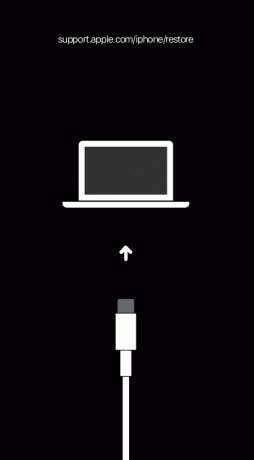
5. iOS cihazınız girene kadar düğmeyi basılı tutun kurtarma Modu.
Ayrıca Okuyun:iPad Mini'yi Sert Sıfırlama
3B. iPhone 8 veya Daha Sonrası
1. basın Sesi aç düğmesine basın ve bırakın.
2. Şimdi, basın Sesi kıs düğmesine basın ve bırakın.
3. Ardından, uzun basın Yan Cihazınız daha önce belirtildiği gibi kurtarma moduna girene kadar düğmesine basın.
3C. iPhone 7 veya iPhone 7 Plus veya iPod touch (7. nesil)
basın ve basılı tutun Sesi kıs düğme ve Uyut/Uyandır düğmesi cihazınızın kurtarma moduna girdiğini görene kadar aynı anda
Tavsiye edilen:
- Android'de Uygulamaların Donmasını ve Kilitlenmesini Düzeltin
- Android'de Uygulamaları SD Karta Taşımaya Zorlama
- HBO Max'in Roku'da Çalışmamasını Düzeltin
- .AAE Dosya Uzantısı Nedir?
Bu kılavuzun yardımcı olduğunu ve iPhone ekran kilidi sorununu çözebildiğinizi umuyoruz. Hangi yöntemin sizin için en iyi sonucu verdiğini bize bildirin. Bu makaleyle ilgili herhangi bir sorunuz / yorumunuz varsa, bunları yorumlar bölümüne bırakmaktan çekinmeyin.



